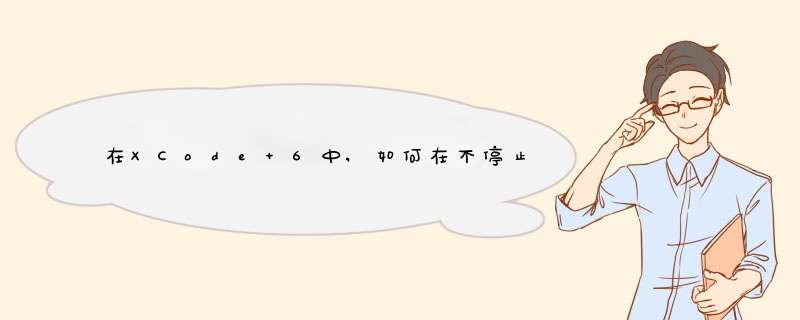
– 运行你的程序
– 在使用变量的代码中设置断点
– 到达断点时,右键单击变量并选择“Watch”nameOfTheVariable“’
– 继续执行.
唯一的问题是每次变量值改变时执行都会停止.我希望XCode继续执行而不停止,即只显示控制台输出中的值更改.
这个功能似乎在命令行模式下可用,虽然我最初想避免它,但我发布了一个使用该模式的解决方案(见下文),因为它似乎是我想要的唯一方法,即在显示变量时继续执行变化.
>在Xcode中设置一个断点(单击源行左侧),使用您要监视的变量(在范围内),然后运行代码直到到达断点.
>在控制台视图(显示控制台内容的右下角显示的小窗口)中,您应该看到(lldb)提示符.您可以在此处输入以下命令:
w s v stuff(或watchpoint set variable stuff)其中stuff是你想要观察的变量的名称
w c a(或观察点命令添加)进入脚本模式,在每个行中输入一个命令,如下所示:’>’
p stuff(或print stuff)显示新的stuff变量值
c(或继续)继续执行
完成完成这个小脚本(注意大写字符!)
而已 !您可以删除断点并继续执行.从那时起,每次更新变量“stuff”时,消息都将显示在控制台中,而不会停止代码的执行(当然,这可能会减慢它的速度,但这通常并不重要).
总结以上是内存溢出为你收集整理的在XCode 6中,如何在不停止执行的情况下设置观察点?全部内容,希望文章能够帮你解决在XCode 6中,如何在不停止执行的情况下设置观察点?所遇到的程序开发问题。
如果觉得内存溢出网站内容还不错,欢迎将内存溢出网站推荐给程序员好友。
欢迎分享,转载请注明来源:内存溢出

 微信扫一扫
微信扫一扫
 支付宝扫一扫
支付宝扫一扫
评论列表(0条)